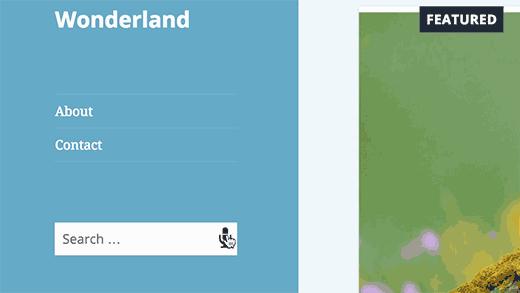如何为WordPress添加语音搜索功能
如果您有智能手机,那么您可能熟悉使用Siri,Google Now或Cortana进行语音搜索。如果你能为你的WordPress网站带来语音搜索功能,那不是很好吗?在本文中,我们将向您展示如何在WordPress中添加语音搜索。
视频教程
订阅WPBeginner
如果您不喜欢视频或需要更多说明,请继续阅读。
您需要的第一件事要做的是安装并激活语音搜索插件。
激活后,此插件开箱即用,并且您无需配置特殊设置。
您需要做的就是转到管理区域中的外观»小部件部分。接下来,将默认的WordPress搜索小部件添加到侧边栏。
如果您已经在侧边栏中添加了搜索小部件,则无需执行任何操作。
只需访问您的网站,您就可以在WordPress搜索框中看到麦克风图标。当用户单击麦克风图标时,它将显示文本“开始说话”,用户可以说出他们想要搜索的单词。
语音搜索插件如何在WordPress中运行?
语音搜索插件使用Web语音API来进行语音输入。目前,该插件仅适用于移动和桌面的Safari和Chrome网络浏览器。
*预计Firefox将很快实施网络语音。
插件修改默认的WordPress搜索表单,并将语音输入javascript连接到默认搜索。这意味着如果您使用Google搜索WordPress或SearchWP等自定义搜索解决方案,则此插件将无法与您的搜索表单一起使用。
我们希望本文能帮助您将语音搜索添加到WordPress网站。您可能还想查看我们的指南,了解如何在辅助功能模式下添加WordPress小部件。
如果您有智能手机,那么您可能熟悉使用Siri,Google Now或Cortana进行语音搜索。如果你能为你的WordPress网站带来语音搜索功能,那不是很好吗?在本文中,我们将向您展示如何在WordPress中添加语音搜索。
视频教程
订阅WPBeginner
如果您不喜欢视频或需要更多说明,请继续阅读。
您需要的第一件事要做的是安装并激活语音搜索插件。
激活后,此插件开箱即用,并且您无需配置特殊设置。
您需要做的就是转到管理区域中的外观»小部件部分。接下来,将默认的WordPress搜索小部件添加到侧边栏。
如果您已经在侧边栏中添加了搜索小部件,则无需执行任何操作。
只需访问您的网站,您就可以在WordPress搜索框中看到麦克风图标。当用户单击麦克风图标时,它将显示文本“开始说话”,用户可以说出他们想要搜索的单词。
语音搜索插件如何在WordPress中运行?
语音搜索插件使用Web语音API来进行语音输入。目前,该插件仅适用于移动和桌面的Safari和Chrome网络浏览器。
*预计Firefox将很快实施网络语音。
插件修改默认的WordPress搜索表单,并将语音输入javascript连接到默认搜索。这意味着如果您使用Google搜索WordPress或SearchWP等自定义搜索解决方案,则此插件将无法与您的搜索表单一起使用。
我们希望本文能帮助您将语音搜索添加到WordPress网站。您可能还想查看我们的指南,了解如何在辅助功能模式下添加WordPress小部件。